Express Find Ads o Powered by Express Find è il testo che accompagna alcune pubblicità indesiderate, se il tuo sistema è stato contaminato da un adware. Il suo nome non è difficile da scoprire, si tratta di Express Find, un programma destinato esclusivamente a diffondere annunci pubblicitari e a raccogliere dati sulle tue attività nell’utilizzo del browser internet. Oltre questo, è inutile cercarvi qualsiasi altra utilità: non ce ne sono, solo il distributore del programma ha un suo tornaconto, perché può guadagnare parecchi soldi grazie alle pubblicità e ai tuoi dati…
Per te, ci sono solo inconvenienti: oltre alle pubblicità che si inseriscono ovunque nei siti che visiti o all’interno di nuove finestre che si aprono in modo indesiderato ogni volta che clicchi su qualcosa, noterai certamente che il tuo computer o il tuo browser saranno più lenti del solito. Express Find, infatti, utilizza abbondantemente le risorse del tuo computer per raggiungere il proprio scopo…
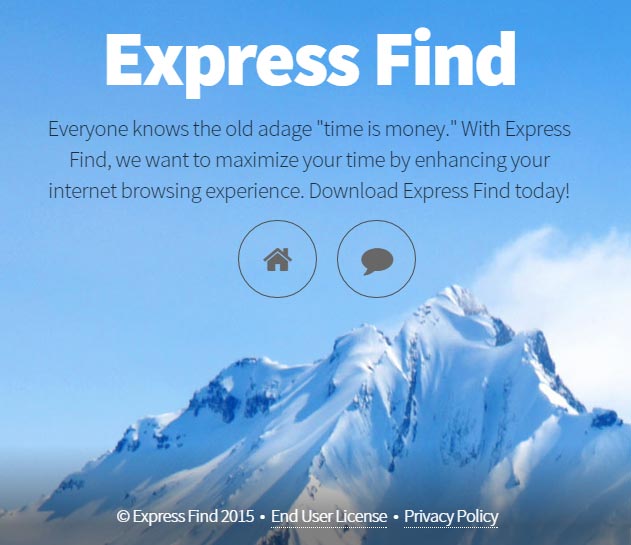
Anche se dispone di una propria pagina internet, Express Find usa principalmente la tecnica del cavallo di Troia per installarsi: viene associato in modo discreto ad alcuni ben noti programmi gratuiti e ne approfitta per installarsi così sul tuo computer. È per questo che devi sempre selezionare attentamente quello che scarichi in rete, avendo cura per quanto possibile di prendere i software dai siti dei rispettivi produttori o da altri siti affidabili. Per i principali programmi gratuiti, ti consigliamo Ninite, che permette di installarli con un solo clic e in modo completamente sicuro.
L'ultima analisi che abbiamo fatto mostra che Express Find viene identificato come un parassita da 22 antivirus.
Visualizza gli altri 18 rilevamenti antivirus

Come eliminare Express Find ?
Eliminare Express Find con il programma AdwCleaner
Con AdwCleaner pulite tutti gli archivi e il registro di sistema da Express Find e tutto quanto è collegato ad esso.

- Scaricate AdwCleaner cliccando sul pulsante qui sotto:
Scaricare AdwCleaner - A download completato, avvia il programma adwcleaner.exer appena scaricato e fai click sul pulsante Sì per accedere alla sua schermata principale.
- Clicca quindi sul pulsante Scan per avviare una scansione rapida del sistema e, nel giro di qualche secondo, si aprirà un file di testo con l’elenco di tutte le toolbar e gli adware trovati.
- Per eliminare tutte le minacce rilevate, chiudi il Blocco Note e clicca prima sul pulsante Clean di AdwCleaner e poi su OK per tre volte consecutive.
- Al Riavvio del PC visualizzerà un Report mostrando tutte le eliminazioni avvenute.
Eliminare Express Find con ZHPCleaner
ZHPCleaner è un software per la sicurezza facile da usare che ti consente di eliminare tutti gli adware presenti nel tuo computer in pochi secondi tramite una scansione veloce. Il programma rileva ed elimina qualsiasi adware, PUP/LPI (programma potenzialmente indesiderato), barre degli strumenti o hijacker.

- Scaricate ZHPCleaner cliccando sul pulsante qui sotto
Scaricare ZHPCleaner - Disattivare Avast per 30 minuti e passare senza indugi al passo successivo.
- Fate doppio click su ZHPCleaner.exe per lanciare il programma
- Accettare la licenza.
- Clicca nell'icona Riparare e attendi il termine del processo.
- Riavvia il sistema per eliminare definitivamente gli spyware dal tuo computer.
Eliminare Express Find con il programma MalwareBytes Anti-Malware
AdwCleaner potrebbe aver lasciato qualche traccia di Express Find. Per essere certi al 100% di aver eliminato questo adware, vi invitiamo ad utilizzare MalwareBytes Anti-Malware che assicura una pulizia completa. Con la Versione Premium (che costa 22.31€) avrete a disposizione una protezione in tempo reale sicura contro i programmi indesiderati come Plus-HD.

- Scaricate MalwareBytes Anti-Malware
Versione Premium Versione gratuita (senza la protezione in tempo reale) - Con un doppio click sul file scaricato lanciate l’installazione del programma.
- Una volta terminata, se il programma non è in italiano, andate a Settings e selezionate Italian nell’elenco.
- Nella sezione Controllo, cliccate sul pulsante verde Proteggi, accanto alla scritta Il sistema non è mai stato analizzato.
- Il programma verifica se deve aggiornare il proprio database, e in caso dovrete cliccare su Aggiorna ora.
- Dopo la scansione, cliccate su Sposta tutto in quarantena.
- Per eliminare definitivamente gli elementi in quarantena, andate a Cronologia e cliccate sul link blu Elimina tutto.
Reinizializzare il browser (se necessario)
Se, dopo aver seguito passo passo il metodo descritto, Express Find vi dà ancora problemi, potete provare a reinizializzare il vostro browser.
- Aprite Chrome
- Cliccate sul pulsante
 che trovate in alto a destra
che trovate in alto a destra - Scorrete il menù e cliccate su Impostazioni e poi Mostra impostazioni avanzate.
- Da qui, sempre in fondo, cliccate RRipristina le impostazioni predefinite del browser
- Cliccate Ripristina
- Aprite Firefox
- Nella barra dell’indirizzo scrivete about:support
- Cliccate su Reimposta Firefox.
- Aprite Internet Explorer (in modalità provvisoria se avete IE 10 o 11)
- In Strumenti
 , cliccate su Opzioni Internet
, cliccate su Opzioni Internet - Cliccate su Avanzate e cliccate sul pulsante Reimposta.
- Se spuntate la casella Elimina i parametri personali le password registrate sul browser saranno cancellate; ma vi invitiamo a farlo per reinizializzare correttamente IE.
- Cliccate Reimposta.
- Alla fine, Ok.




